win11无法进去原神的解决方法
发布时间:2022-07-20 13:05 所属栏目:117 来源:互联网
导读:有网友刚安装了win11系统,就打算在系统运行原神游戏,本想体验下win11系统性能,结果发现win11玩不了原神,不知道win11进不去原神怎么办。下面小编就教下大家win11进不去原神的解决方法。 工具/原料:笔记本电脑 系统版本:windows10系统 品牌型号:联想Thin
|
有网友刚安装了win11系统,就打算在系统运行原神游戏,本想体验下win11系统性能,结果发现win11玩不了原神,不知道win11进不去原神怎么办。下面小编就教下大家win11进不去原神的解决方法。 工具/原料:笔记本电脑 系统版本:windows10系统 品牌型号:联想ThinkPad win11玩不了原神怎么办: 方法一: 1、有可能是我们游戏缺少了必备的运行组件,可以尝试重新安装游戏来解决。 2、首先进入系统设置。 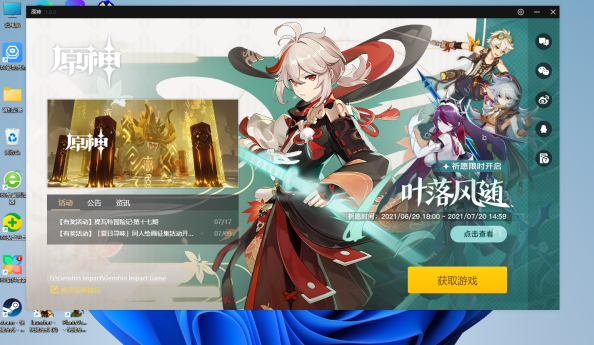 3、然后在应用中找到“应用和功能”选项。 4、再进入应用列表,将其中的原神卸载。然后重新安装就可以解决问题了。 方法二: 1、如果不是游戏缺少运行文件,那么还有可能是我们的系统缺少了组件。 2、依旧是进入系统设置,然后在其中找到“Windows更新” 3、接着在其中点击“检查更新”,然后找到可供安装的更新,选择“立即安装” 4、安装完成后就可以正常游玩原神了。 方法三: 1、根据网友的反馈,win11系统是可以正常玩原神的,所以如果大家更新之后还是无法正常玩很可能是安装的win11出现错误。 2、大家可以尝试安装最新的win11系统,安装完成后就能够直接玩原神了。【最新中文版本的win11下载】 总结:以上就是win11玩不了原神解决方法了,需要的朋友快去下载win11正常玩原神这款游戏吧。 (编辑:ASP站长网) |
相关内容
网友评论
推荐文章
热点阅读

 新win11系统能否建议
新win11系统能否建议 在windows环境下部署n
在windows环境下部署n Windows 10的任务管理
Windows 10的任务管理 盘点阿里巴巴 33 个开
盘点阿里巴巴 33 个开 消息称 Chrome 正开发
消息称 Chrome 正开发